Med populariteten til sosiale nettverk og utviklingen av bærbare enheter, er det flere og flere som liker å fange videoene sine og laste opp videoene til YouTube, Facebook, Twitter og mer. For å vise ideene dine bedre, før du deler videoer med andre, kan det hende du må redigere video eller trimme video for bare å beholde de nyttige delene. På dette tidspunktet er en videokutter nødvendig.
Vil du trimme den store videoen og klippe det tomme innholdet i begynnelsen og slutten av videoen? Trenger du å kutte den store videoen i små klipp?
For å gjøre det trenger du også a videokutter app. I denne artikkelen vil vi vise deg hvordan du klipper video med gratis videoklippere på nettet og den beste videoklipperen. Du kan fortsette å lese for å finne det beste svaret.
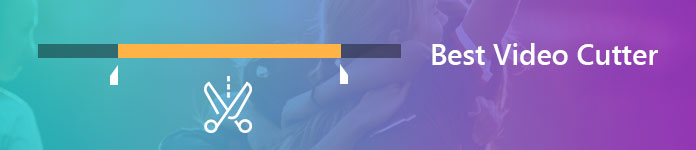
Video Cutter
Hvis du noen gang har brukt en online videokutter til å hogge og konvertere ett videoklipp fra en stor videofil, må du vite at hele prosessen vil kaste bort deg for mye tid. Her anbefaler vi hjertelig den profesjonelle videokutteren, Video Converter Ultimate for å hjelpe deg med å redigere video. Du kan gratis laste ned og installere det på datamaskinen din.
Video Converter Ultimate Gå til Mac

1Start videokutter og legg til videofiler
Etter nedlasting, vennligst installer og kjør denne kraftige programvaren for videokutting på datamaskinen din. Klikk deretter Legg til filer på toppen for å laste opp videoen du vil trimme.

2Åpne Cut-vinduet
Klikk på Saks for å gå til Kutt vinduet.
3Klipp av uønsket del
Dra behandlingslinjen for å bestemme start- og sluttpunktet. Eller du kan angi verdien for Start tid, Slutt tid og Varighet for å bekrefte skjæredelene.

4Lagre endringene
Hvis du vil ha flere segmenter, klikker du Legg til segment for å lage et nytt klipp. Du kan også dele videoen ved å klikke på Dele ved siden av + -ikonet. Deretter Spar alle endringene du har gjort.
For klippene kan du ordne dem etter dine behov, til slå sammen videofiler.

5Velg utdataformat
Når du er tilbake til startgrensesnittet, klikker du Konverter alle for å velge passende utdataformat.
6Eksporter den modifiserte videoen
Deretter kan du velge målfilmappen for utdatavideoen ved å klikke Søk. Til slutt klikker du Konverter alle for å lagre videoklippene på PC / Mac.

I løpet av få klikk blir de originale videoene trimmet og lagret på datamaskinen din med høy videokvalitet.
Sjekk denne videoopplæringen for å klippe videofilen din.


Hvis du foretrekker å redigere video på nettet og ikke ønsker å installere noen videokutterapp på datamaskinen din, kan du stole på en online videokutter for å hakke videofilene. Her introduserer vi deg en brukervennlig online trimmer, du kan bruke følgende guide for å trimme video.
1Åpne nettleseren din og naviger til online videokutter området.
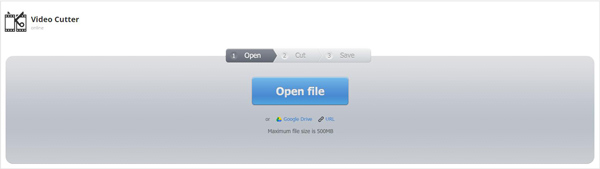
2Klikk på "Åpne fil" -knappen for å importere videoen du vil klippe. Det vil ta deg litt tid å legge videoen din til denne online videostrimmeren, vær tålmodig.
3Etter lasting har du lov til å forhåndsvise og trimme video. Du kan også velge utdatavideokvalitet og format. Klikk på "Cut" -knappen for bare å lagre den nødvendige delen.
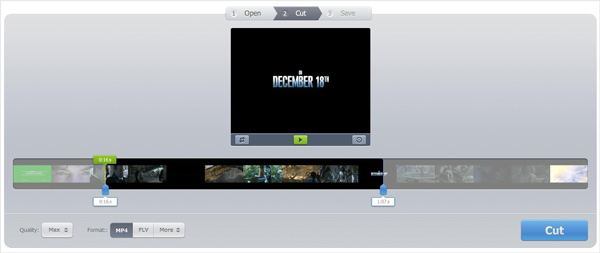
4Klikk "Last ned" -knappen for å lagre den trimmede videoen på datamaskinen din.
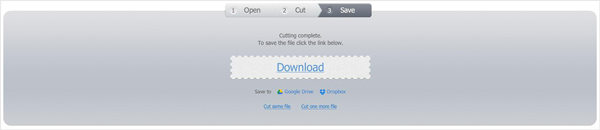
Klipp video på nettet (http://www.aconvert.com/video/split/): Klipp ut lokal og online video ved å justere tidstiden én etter én.
CROPPER (https://ytcropper.com/): Trim video til deler ved å justere behandlingslinjen eller angi verdien.
video Cutter (http://www.wincreator.com/video-cutter): Klipp video lastet opp fra din lokale datamaskin på maks 50 MB.
1. Hvordan kutter du ut deler av en video på android?
Finn videoen i Galleriet og ikke spill den. Trykk på Action Overflow eller Menu-ikonet og velg Trim tool. Juster videoens lengde som du vil ved å flytte start- og sluttpunktet. Lagre deretter endringene.
2. Hvordan trimmer du en video på iMovie på iPhone?
Åpne videoen din i tidslinjen til iMovie. Trykk på videoklippet og dra det gule trimmehåndtaket på hver side for å justere lengden på klippet. Etter å ha trimmet videoen din, ikke glem å lagre den på iPhone.
3. Hvordan kan jeg slå sammen videoer sammen?
Faktisk, Video Converter Ultimate lar deg slå sammen flere videoklipp til ett med ett klikk. Bare last opp alle videofilene du vil slå sammen, og aktiver Slå sammen i en fil alternativet ved siden av Konverter alle knapp. Start deretter konverteringen. Du vil få den sammenslåtte videofilen på få minutter.
konklusjonen
I dette innlegget snakker vi hovedsakelig om hvordan man kan hogge video med gratis gratis video-trimmer og beste videokutter. Online videokutter gir deg muligheten til å trimme video gratis, men du må bære langsom hastighet, begrenset filstørrelse eller antall (en etter en). Aiseesoft er den profesjonelle, men enkle videokutteren til å trimme og dele video opp i deler som du ønsker.
Du kan velge den foretrukne måten å redigere videoene dine på. Håper du lett kan klippe videoen din etter å ha lest dette innlegget.